Configuração do SENSOR
ATENÇÃO: Esse procedimento deve ser realizado por um técnico habilitado ou com experiência em conexão e configurações de equipamentos em rede.
As dicas aqui apresentadas foram obtidas junto ao fabricante, obtenha o manual completo no site: https://www.controlid.com.br/docs/idface-pt/configuracoes/configuracoes-rede
Esse sensor é compatível com catracas de diversas marcas e com modos de operação diferentes. Há basicamente 3 modos de operação, confira qual se aplica ao seu cenário e veja os passos correspondentes.
- MODO 1: O sensor não possui cabo de rede e possui um cabo de dados conectado na placa eletrônica da catraca (por exemplo: Catraca TOPDATA) e as faces são cadastradas diretamente na tela do sensor usando o CÓDIGO DE ACESSO do aluno, funcionário ou personal.
- MODO 2: O sensor possui cabo de rede e também possui um cabo de dados conectado na placa eletrônica da catraca (por exemplo: Catraca TOPDATA) e as faces são cadastradas através do sistema fazendo a captura da imagem a partir da lente do sensor.
- MODO 3: O sensor possui cabo de rede mas não tem nenhuma conexão com a placa da catraca (por exemplo: Catraca SERIAL/USB), ou é uma catraca Control ID do modelo IDBLOCK NEXT onde o controle da catraca é concentrado no sensor facial. Nesse modo as faces são cadastradas através do sistema fazendo a captura da imagem a partir da lente do sensor.
SE FOR MODO 2 OU 3 É NECESSÁRIO CONFIGURAR REDE NO SENSOR CASO CONTRÁRIO PODE PASSAR PARA O TÓPICO DE CONFIGURAÇÃO NO SISTEMA MAIS ABAIXO!
Rede TCP/IP. O sensor facial requer um ponto de rede TCP/IP com cabo CAT 5 ou superior, para comunicação. Deve ser instalado em redes 10/100. O cabo de rede deve ser encaixado no sensor e em seguida realizar as configurações de rede diretamente nele.
Para acessar o menu das configurações de rede no sensor, basta seguir o caminho [MENU] -> [CONFIGURAÇÕES] -> [REDE].

Entrar nas propriedades de rede pelo [MENU] -> [CONFIGURAÇÕES] -> [REDE] -> [PROPRIEDADES DE REDE].
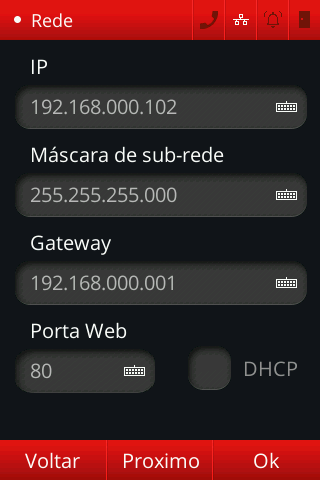
As configurações que podem ser alteradas nessa página são:
- IP: Endereço IP estático que o sensor deve assumir;
- Máscara de sub-rede: Máscara de rede que o equipamento deve assumir;
- Gateway: Endereço IP do gateway de rede;
- Porta Web: Número da porta de rede utilizada (NÃO PRECISA MODIFICAR);
- DHCP: Habilita/Desabilita o protocolo DHCP para configuração de rede (NÃO PRECISA MODIFICAR - MANTER DESMARCADO);
O SENSOR ESTÁ INSTALADO EM UMA CATRACA DA MARCA CONTROL ID (MODELO IDBLOCK NEXT)? Se estiver, lembre-se de configurar a parte em que ele assume ser o controlador de giro da catraca, com dicas disponíveis nesse LINK.
Configuração do SISTEMA
Disponível no menu Configuração > Parâmetros.
PASSOS PARA O MODO 1:
Na seção "Catraca" escolha a opção "Facial (Embarcado)" como "Control ID (ID Face)" e avance para a seção "Facial" onde deve escolher o tipo "Embarcado".


PASSOS PARA O MODO 2:
Na seção "Catraca" escolha a opção "Facial (Embarcado)" como "Control ID (ID Face)" e avance para a seção "Facial" onde deve escolher o tipo "Control ID (via TCP-IP)". Informe o IP do sensor conforme configurado diretamente nele e o IP do PC/Totem. Os demais campos geralmente não são diferentes do que estão presentes na imagem abaixo. Lembre-se de liberar a porta no firewall (ou desativar ele) e executar o comando NETSH para permitir o recebimento de dados do sensor pela rede.

PASSOS PARA O MODO 3:
É idêntico aos passos do MODO 2 acima, no entanto, na seção "Catraca" se for "Topdata" a opção "Facial (Embarcado)" deve ser "Não possui" e, os demais tipos de catraca não possuem opção facial.
Ao concluir o preenchimento e as escolhas de opções lembre de SALVAR e fechar o sistema e abrir novamente para assumir as novas configurações.
FERRAMENTA DE TESTE DO FABRICANTE: Se estiver enfrentando problemas de comunicação com o sensor, baixe a ferramenta e cadastre o IP do sensor para realizar os testes. Disponível nesse LINK.